Kā mēs varam atkārtoti atvērt/atjaunot nejauši aizvērtas cilnes pārlūkprogrammās Firefox, Internet Explorer, Opera, Chrome un Safari

Lielākā daļa lietotāju mēdz atvērt vairākus tab-uri iekšā pārlūks kad pārlūkot internetu. Bet tieši šī iemesla dēļ, kad es tīru starp atvērtajām cilnēm, tas var notikt nejauši aizveriet cilnes kuru viņš nebūtu gribējis aizvērt. Šādās situācijās lietotāji vēlas zināt kā es varu ātri atvērt pēdējās aizvērtās cilnes, atkarībā no izmantotās pārlūkprogrammas, lai nebūtu jāmeklē vēlreiz tīmekļa lapu adreses kas viņus interesē.
Kā mēs varam atkārtoti atvērt nejauši aizvērtas cilnes pārlūkprogrammā Firefox?
Restaurācija nejauši aizvērtas cilnes pārlūkprogrammā Firefox to var izdarīt ļoti vienkārši, ar peles labo pogu noklikšķinot uz jebkuras atlikušās atvērtās cilnes un atlasot Atsaukt Aizvērt cilni no parādītās izvēlnes (vai arī varat izmantot taustiņu kombināciju Ctrl+Shift+T). Atkārtojot operāciju, cilnes tiks atkārtoti atvērtas tādā secībā, kādā tās tika aizvērtasApvidū
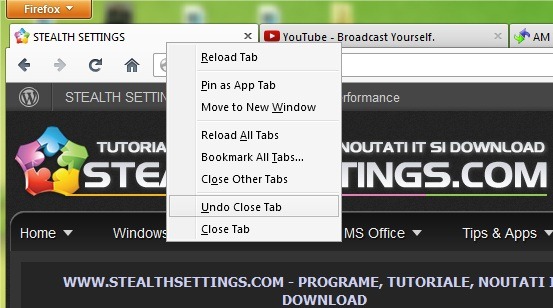
Ja vēlaties precīzi redzēt, kuras cilnes ir aizvērtas, lai varētu atlasīt no tām cilnes, kas jūs interesē, vai ja vēlaties atkārtoti atveriet visas aizvērtās cilnes, to var izdarīt, noklikšķinot uz Firefox poga (oranžā poga augšējā kreisajā stūrī) un atlasot Vēsture > Nesen aizvērtās cilnes. Jūs varat atkārtoti atveriet aizvērtās cilnes atsevišķi, vai arī varat atlasīt opciju Atjaunot visas cilnes lai atjaunotu visas cilnes.
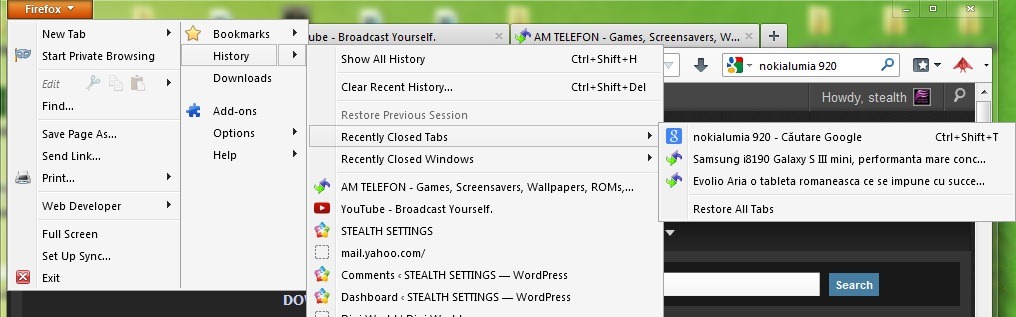
Kā mēs varam atkārtoti atvērt aizvērtās cilnes pārlūkprogrammā Internet Explorer 9?
Iekšā Internet Explorer 9, nesen aizvērtās cilnes var ātri atjaunot, ar peles labo pogu noklikšķinot uz aktīvās cilnes un parādītajā izvēlnē atlasot opciju Atkārtoti atveriet aizvērto cilni (varat izmantot arī taustiņu kombināciju Ctrl+Shift+T).
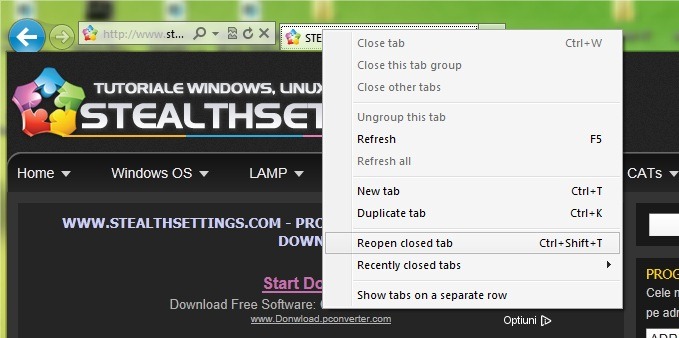
Ja vēlaties redzēt, kuras cilnes ir aizvērtas, atlasiet tikai tās cilnes, kas jūs interesē Nesen aizvērtās cilnes, pēc tam noklikšķiniet uz cilnes, kuru vēlaties atkārtoti atvērt. Izmantojot šo opciju, jums ir arī iespēja atkārtoti atvērt visas aizvērtās cilnes Atveriet visas aizvērtās cilnesApvidū
Vēl viens veids, kā atkārtoti atveriet nesen aizvērtās cilnes IE9 ir atvērt jaunu cilni (Jauna cilne), pēc tam noklikšķiniet uz saites Atkārtoti atveriet aizvērtās cilnes tiek parādīts tās apakšējā kreisajā stūrī. Tiks parādīta uznirstošā izvēlne ar visu aizvērtās cilnes no pēdējās sesijas, lietotāji var no tā atjaunot interesējošās cilnes.
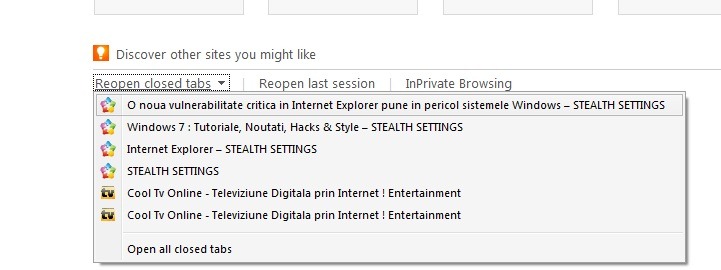
Kā mēs varam atkārtoti atvērt nesen aizvērtās cilnes programmā Opera?
Lai atjaunotu nesen aizvērtās cilnes Operas jums ir jānoklikšķina Bultiņa (vai ikona atkritni) tiek parādīts labajā pusē cilnes josla (ciļņu josla). Pēc tam atlasiet no Nolaižamā izvēlne tika parādītas cilnes, kuras vēlaties atkārtoti atvērt (jums ir arī iespēja to izdarīt dzēst visu aizvērto ciļņu sarakstu izmantojot opciju Notīrīt aizvērto ciļņu sarakstu).
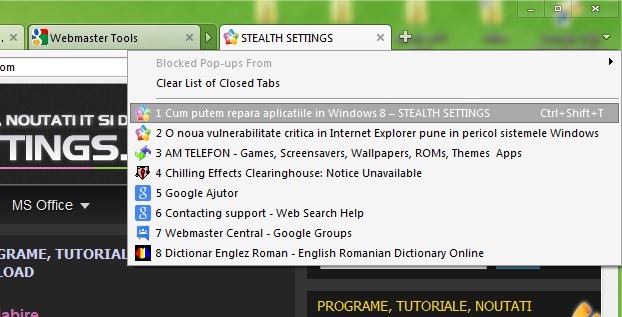
Vēl viens veids, kā ātri atjaunot nejauši aizvērtās cilnes programmā Opera, ir īsceļa izmantošana Ctrl+Shift+TApvidū
Kā mēs varam atjaunot nesen aizvērtās cilnes pārlūkā Chrome?
Iekšā Google Chrome, lai atkārtoti atvērtu nesen aizvērtās cilnes, nospiediet ar peles labo pogu noklikšķiniet uz tukšas ciļņu joslas daļas (cilnes josla) un parādītajā izvēlnē atlasiet opciju Atkārtoti atveriet aizvērto cilni. Atkārtojot darbību, jūs atvērsit cilnes tādā secībā, kādā tās tika aizvērtas.
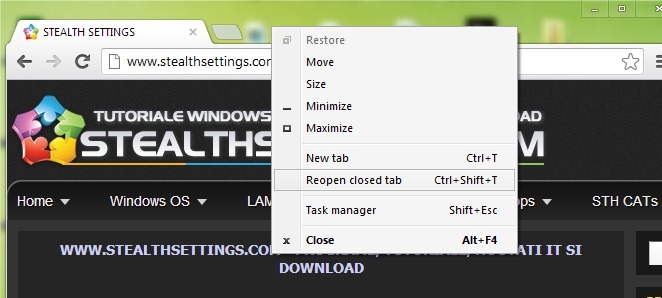
Tāpat kā iepriekš parādītajās pārlūkprogrammās, lai atkārtoti atvērtu nesen aizvērtās cilnes pārlūkā Chrome, varat izmantot taustiņu kombināciju Ctrl+Shift+TApvidū
Kā mēs varam atjaunot nejauši aizvērtās cilnes programmā Safari?
Lai atkārtoti atvērtu nesen aizvērtās cilnes pārlūkprogrammā Safari, nospiediet taustiņu Alt lai parādītu izvēlņu josla (Izvēļņu josla), pēc tam noklikšķiniet uz Vēsture. Parādītajā izvēlnē varat atlasīt, kuru no nesen aizvērtajām cilnēm vēlaties atjaunot, vai varat atjaunot visu nesen aizvērto cilņu sesiju noklikšķinot uz opcijas Atkārtoti atveriet visus Windows no pēdējās sesijasApvidū
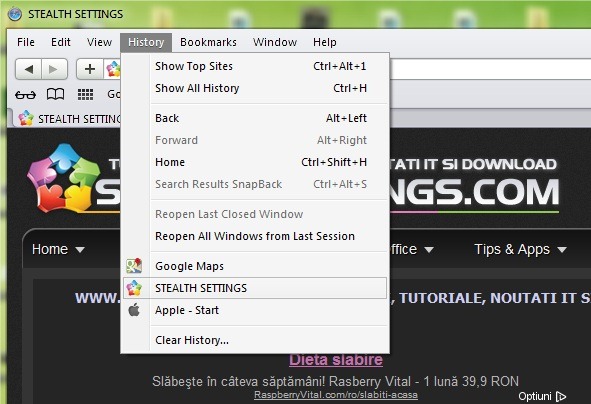
Piezīme. Visās iepriekš parādītajās pārlūkprogrammās vēsturei varat piekļūt, izmantojot taustiņu kombināciju Ctrl+H, pēc tam no tās atlasīt, kuras cilnes vēlaties atjaunot no nesen/nejauši aizvērtām cilnēm.
Slepenie iestatījumi - Kā atjaunot nejauši aizvērtas cilnes pārlūkprogrammās Firefox, Internet Explorer, Opera, Chrome un Safari
Kā mēs varam atkārtoti atvērt/atjaunot nejauši aizvērtas cilnes pārlūkprogrammās Firefox, Internet Explorer, Opera, Chrome un Safari
Kas jauns
Pret Stealth
Kaislīgs par tehnoloģijām, ar prieku rakstu vietnē StealthSettings.com kopš 2006. gada. Man ir plaša pieredze operētājsistēmās: macOS, Windows un Linux, kā arī programmēšanas valodās un blogošanas platformās (WordPress) un tiešsaistes veikalos (WooCommerce, Magento, PrestaShop).
Skatīt visas Stealth ziņasIespējams, jūs interesē arī...


2 domas par “Kā mēs varam atkārtoti atvērt/atjaunot nejauši aizvērtas cilnes pārlūkprogrammās Firefox, Internet Explorer, Opera, Chrome un Safari”
Kā atkārtoti atvērt nejauši aizvērtus uznirstošos logus?
Šeit ievadītais nepalīdzēja atjaunot aizvērtās cilnes Firefox